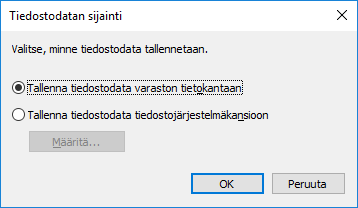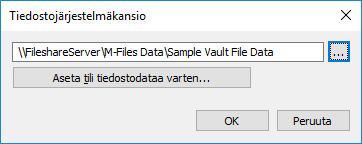Miten siirrän dokumenttivarastoni uudelle palvelimelle?
Kun olet siirtämässä dokumenttivarastoja uudelle palvelimelle, käytä samaa M-Files-versiota sekä uuden että vanhan palvelimen osalta. Jos sinun täytyy päivittää M-Files siirron yhteydessä, päivitä M-Files uudella palvelimella vasta sitten, kun siirto on suoritettu ja olet varmistanut, että dokumenttivarastot toimivat uudella palvelimella.
Dokumenttivarastojen siirtäminen uudelle palvelimelle, kun tietokantamoottorina käytetään Firebirdiä
Jos dokumenttivarastosi käyttävät tietokantamoottorina Firebirdiä, toimi näin, kun haluat siirtää varastosi uudelle palvelimelle:
Dokumenttivarastojen siirtäminen uudelle palvelimelle, kun tietokantamoottorina käytetään Microsoft SQL Serveriä
Ohjeissa oletetaan, että Microsoft SQL Server ei muutu siirron aikana. Jos Microsoft SQL Server on asennettu samalle tietokoneelle kuin M-Files Server ja on sen vuoksi myös siirrettävä, katso lisäohjeita kohdasta Varaston tietokannan siirtäminen yhdeltä Microsoft SQL Serveriltä toiselle. Sillä ei ole merkitystä, siirrätkö M-Files Serverin ennen dokumenttivarastoja vai päinvastoin.
Jos dokumenttivarastosi käyttävät tietokantamoottorina Microsoft SQL Serveriä, toimi näin, kun haluat siirtää varastosi uudelle palvelimelle:
Perinteisen M-Files Webin edellyttämät lisämääritykset
Jos M-Files-sovelluspalvelimelle on asennettu M-Files Web, sinun on asennettava Internet Information Services ja M-Files Web uudelle palvelinkoneelle sen jälkeen, kun olet asentanut sille M-Files Serverin.
Jos M-Files Web onkin asennettu erilliselle välityspalvelimelle, sinun on suoritettava seuraavat vaiheet.
Lisämääritykset ovat tarpeen, jos käytät "RPC over HTTPS" -yhteyttä
Päivitä RPC-välityspalvelinkoneella HOSTS-tiedosto siten, että palvelimen isäntänimi (jonka avulla asiakkaat ottavat yhteyden M-Files-palvelimeen) osoittaa uuden M-Files-sovelluspalvelimen IP-osoitteeseen.
Katso lisätietoja dokumentista Enabling RPC over HTTPS Connections to M-Files Server.